Perbaiki Tidak dapat mengeksekusi file dalam kesalahan direktori sementara pada Windows 10
Menginstal perangkat lunak baru di komputer Windows 10 seharusnya sangat mudah. Anda tidak perlu membongkar file atau melakukan tugas rumit apa pun. Cukup(Just) klik dua kali dan ikuti instruksi sederhana (jika ada).
Namun, Anda mungkin mengalami masalah saat menginstal aplikasi atau memulainya. Anda dapat mencoba menginstal perangkat lunak pada PC Anda dan mendapatkan kesalahan yang mengatakan-
Unable To Execute Files In The Temporary Directory. Setup Aborted. Error 5: Access Is Denied.
Pesan kesalahan di atas umum terjadi di Windows ; jadi, Anda tidak perlu khawatir. Itu muncul jika Anda mencoba menginstal aplikasi atau memodifikasi folder tanpa memiliki hak yang cukup untuk direktori atau aplikasi.
Anda mungkin juga tidak dapat menjalankan file di direktori sementara karena infeksi pada sistem komputer Anda. Sebelum melanjutkan dengan langkah pemecahan masalah dalam panduan ini, pastikan untuk melakukan pemindaian virus pada PC Anda(perform a virus scan on your PC) .
Tidak dapat menjalankan file di direktori sementara
Kesalahan ini telah ada selama beberapa tahun terakhir, dan ini mencegah Anda menginstal atau membuka program. Gunakan solusi berikut untuk menghilangkan pesan kesalahan ini.
- Jalankan file sebagai Administrator.
- Buat folder sementara (TEMP).
- Ubah Izin.
Di bagian berikutnya, Anda akan menemukan perincian dalam melakukan operasi di atas untuk memperbaiki Kesalahan 5(Error 5) .
1] Jalankan file sebagai Administrator

Anda mungkin mendapatkan kesalahan ini karena akun pengguna tidak memiliki hak yang cukup untuk menginstal aplikasi. Bahkan ketika kesalahan disebabkan oleh bug, banyak pengguna telah melewatinya dengan menjalankannya dengan hak istimewa yang lebih tinggi.
Jika Anda tidak tahu bagaimana melakukannya, itu mudah. Cukup(Simply) klik kanan pada file sebagai pilih opsi Jalankan sebagai administrator(Run as administrator) dari menu konteks.
2] Buat folder TEMP
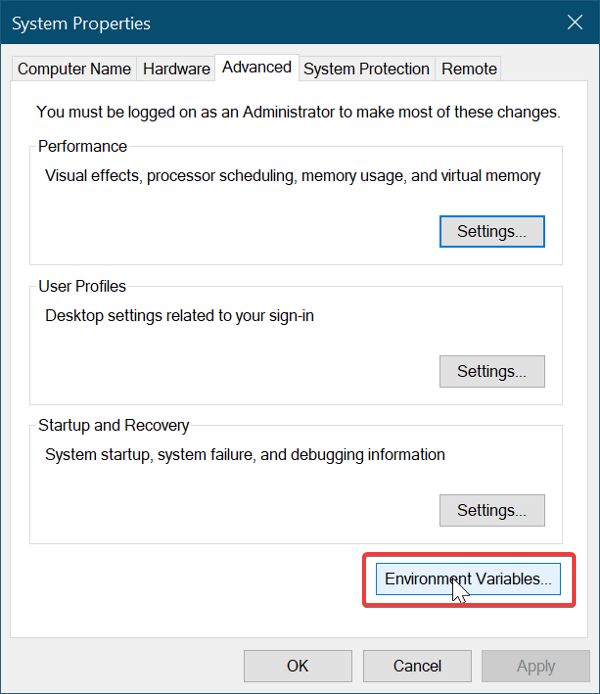
Anda perlu membuat folder file sementara baru dan beri nama Temp .
Buka File Explorer dan buka drive C:. Buka, klik kanan pada ruang kosong, pilih New > Folder, dan buat folder baru. Sebut saja Temp .
Selanjutnya, klik kanan pada This PC (disebut My Computer di versi Windows sebelumnya ) dan klik Properties .
Klik tautan Pengaturan Sistem Lanjutan(Advanced System Settings ) di panel sebelah kiri dan jendela baru akan terbuka.
Arahkan ke tab Advanced dan klik tombol (Advanced)Variabel Lingkungan(Environment Variables) di bagian bawah.
Klik dua kali pada TEMP dari kotak di bagian atas dan pada kotak baru yang terbuka, Anda akan melihat nilai berikut di bidang yang disediakan:
%USERPROFILE%\AppData\Local\Temp
Hapus dan ubah nilainya menjadi:
C:\Temp
Tekan tombol OK untuk menyimpan nilai yang dimasukkan dan keluar dari jendela yang Anda buka.
3] Ubah Izin
Anda dapat memperbaiki kesalahan dengan melakukan operasi berikut:
Buka File Explorer dan buka C:\Users\[username]\AppData\Local .
Di sini, klik kanan pada folder Temp dan pilih Properties dari menu konteks.
Buka tab Keamanan dan klik tombol (Security)Lanjutan(Advanced) .
Di jendela baru, Anda akan melihat kategori izin pengguna berikut – Sistem, Administrator, (System, Administrators, ) dan lainnya dengan nama pengguna Anda.
Kategori (objek) di atas mewarisi izin dari induknya.
Karena itu, Anda harus memastikan untuk mengaktifkan opsi ini.
Klik Ubah Izin(Change Permissions ) dan tandai kotak centang di samping Sertakan izin yang dapat diwariskan dari induk objek(Include inheritable permissions from the object’s parent) .
Terakhir, tekan tombol Terapkan(Apply) untuk menyimpan perubahan Anda dan tombol OK untuk menutup jendela. Klik (Click)Lanjutkan(Continue) dan hapus izin yang diwariskan .
Semoga ini membantu.
Related posts
Fix Unable KE Delete Temporary Files DI Windows 10
Fix Unable untuk memuat file Google Docs error
Fix Unable ke Download Apps pada Your Android Phone
Fix Unable untuk membuka Local Disk (C :)
Fix Unable untuk menginstal Network Adapter Error Code 28
Fix Unable untuk terhubung ke proxy server di Windows 10
Fix Error 0xC00D3E8E, properti hanya dibaca pada Windows 11/10
Perbaiki Tidak dapat membuka Kontak di Ponsel Android
Fix Application Error 0xc0150004 pada Windows 11/10
Fix Motherboard error code 99 pada komputer Windows
Perbaiki Tidak Dapat Terhubung ke Server EA di Windows 11
Fix Unable ke Install DirectX pada Windows 10
Fix Application Load Error 5:0000065434 pada Windows 10
Fix Logitech Setpoint Runtime error pada Windows 10
Fix PXE-E61, kegagalan Media test, check cable boot error pada Windows 10
Error 0x80070013 untuk System Restore, Backup or Windows Update Fix
Perbaiki Tidak dapat membuka file PDF di Internet Explorer
Fix iTunes Error Code 5105, permintaan Anda tidak dapat diproses
Kesalahan Fix Explorer.exe application pada Windows 11/10
Fix Tidak ada disk tetap untuk ditampilkan Diskpart error
